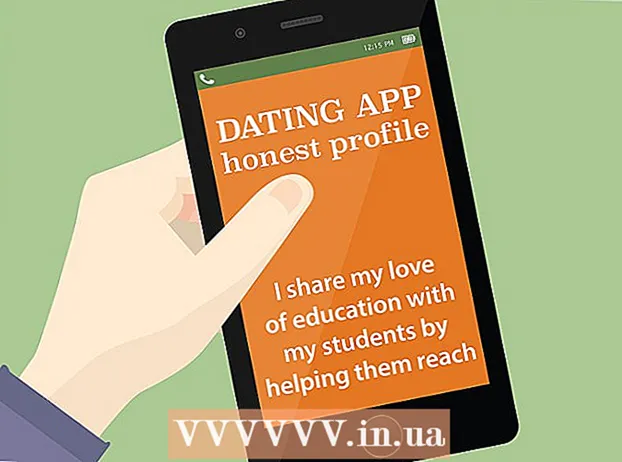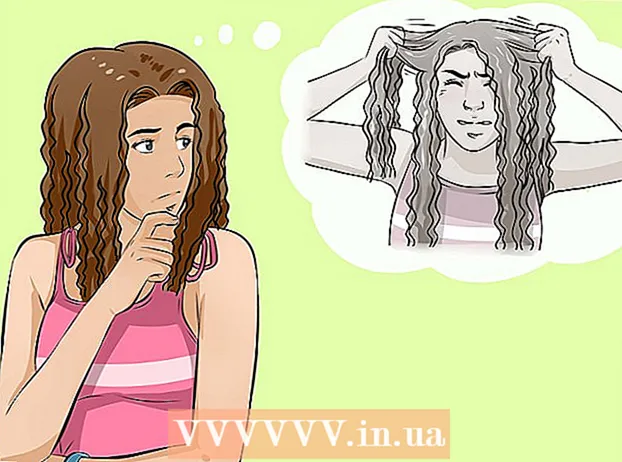著者:
Helen Garcia
作成日:
19 4月 2021
更新日:
1 J 2024

コンテンツ
この記事では、iPhoneスマートフォンに付属しているAppleの有線EarPodsの使用方法を紹介します。 AirPodsワイヤレスヘッドフォンはEarPodsとは動作が異なることに注意してください。
ステップ
方法1/3:音声通話とFaceTime通話
 1 ヘッドフォンをiPhoneに接続します。 これには、EarPodsモデルに応じて、ヘッドフォンジャックまたはLightningコネクタを使用する必要があります。
1 ヘッドフォンをiPhoneに接続します。 これには、EarPodsモデルに応じて、ヘッドフォンジャックまたはLightningコネクタを使用する必要があります。  2 電話アプリを起動します。 通常、内部に白いパイプが付いた緑色のアイコンがホーム画面に表示されます。
2 電話アプリを起動します。 通常、内部に白いパイプが付いた緑色のアイコンがホーム画面に表示されます。  3 電話を掛ける。 クリック 連絡先 画面下部で人を選択し、をタップします 電話 画面上部にあるか、をクリックします キー 画面の下部に電話番号を入力し、画面の下部にある緑色の通話キーを押します。
3 電話を掛ける。 クリック 連絡先 画面下部で人を選択し、をタップします 電話 画面上部にあるか、をクリックします キー 画面の下部に電話番号を入力し、画面の下部にある緑色の通話キーを押します。 - iPhone 5以降では、Siriを使用してEarPods↓を使用して電話をかけることもできます。
 4 中央のボタンを押して、着信に応答します。 電話またはFaceTimeアプリで電話を受けた場合は、EarPodsの右側のワイヤーにあるリモコンの中央のボタンを押します。
4 中央のボタンを押して、着信に応答します。 電話またはFaceTimeアプリで電話を受けた場合は、EarPodsの右側のワイヤーにあるリモコンの中央のボタンを押します。 - 断続的なビープ音が2回聞こえるまで、リモコンの中央のボタンを押し続けて、通話を切断し、音声メールに転送します。
 5 中央のボタンを押して、通話を保留にします。 会話中に別の着信があった場合は、リモコンの中央のボタンを押して新しい着信を受信します。もう一度ボタンを押すと、最初の通話に戻ります。
5 中央のボタンを押して、通話を保留にします。 会話中に別の着信があった場合は、リモコンの中央のボタンを押して新しい着信を受信します。もう一度ボタンを押すと、最初の通話に戻ります。 - リモコンの中央のボタンを使用して通話を切り替えます。
- リモコンの中央のボタンを2秒間押し続けると、現在の通話が終了し、新しい通話に進みます。
 6 通話量を調整します。 EarPodsリモートのボタンを押します + 呼び出し音の音量を上げるか、を押します - -音量を下げる。
6 通話量を調整します。 EarPodsリモートのボタンを押します + 呼び出し音の音量を上げるか、を押します - -音量を下げる。 - 音量ボタンを使って写真を撮ることもできます。ヘッドフォンをオンにしてカメラアプリを開き、任意の音量ボタンを押して写真を撮ります。
 7 センターボタンを押して通話を終了します。 ボタンを1回押すと、通話が終了します。
7 センターボタンを押して通話を終了します。 ボタンを1回押すと、通話が終了します。
方法2/3:オーディオ再生音量
 1 ヘッドフォンをiPhoneに接続します。 EarPodsに応じて、ヘッドフォンジャックまたはLightningコネクタを使用する必要があります。
1 ヘッドフォンをiPhoneに接続します。 EarPodsに応じて、ヘッドフォンジャックまたはLightningコネクタを使用する必要があります。  2 音楽またはポッドキャストアプリを開きます。 EarPodsは、音楽、ポッドキャストなど、さまざまなアプリケーションで動作します。
2 音楽またはポッドキャストアプリを開きます。 EarPodsは、音楽、ポッドキャストなど、さまざまなアプリケーションで動作します。  3 再生を開始します。 iPhoneで曲、曲リスト、またはポッドキャストを再生します。
3 再生を開始します。 iPhoneで曲、曲リスト、またはポッドキャストを再生します。 - 一部のプログラムでは、開始直後に音楽がオンになります。この場合、他に何もする必要はありません。
 4 音量を調整します。 EarPodsの右側のワイヤーにあるリモコンで、を押します + 音量を上げるか、を押します - 音量を下げる。
4 音量を調整します。 EarPodsの右側のワイヤーにあるリモコンで、を押します + 音量を上げるか、を押します - 音量を下げる。  5 中央のボタンを押して再生を一時停止します。 中央のボタンを使用すると、音楽の再生を停止および再開できます。
5 中央のボタンを押して再生を一時停止します。 中央のボタンを使用すると、音楽の再生を停止および再開できます。  6 中央のボタンを2回押すと、次のトラックにスキップします。 リモートの中央のボタンをすばやく2回押すと、次の曲またはトラックにスキップします。
6 中央のボタンを2回押すと、次のトラックにスキップします。 リモートの中央のボタンをすばやく2回押すと、次の曲またはトラックにスキップします。 - 2回押すときにボタンを2回押し続けると、現在の曲を早送りします。ボタンを押している間、巻き戻しは続きます。
 7 中央のボタンを3回押すと、元に戻ります。 リモコンのボタンを3回押すと曲の先頭に戻り、もう一度ボタンを3回押すと前の曲が再生されます。
7 中央のボタンを3回押すと、元に戻ります。 リモコンのボタンを3回押すと曲の先頭に戻り、もう一度ボタンを3回押すと前の曲が再生されます。 - 3回押す間、ボタンを3回押し続けて、現在の曲を巻き戻します。ボタンを押している間、巻き戻しは続きます。
方法3/3:iPhone5以降でSiriを操作する
 1 「設定」を開きます。 灰色の歯車アイコン(⚙️)は通常、ホーム画面にあります。
1 「設定」を開きます。 灰色の歯車アイコン(⚙️)は通常、ホーム画面にあります。  2 リストを下にスクロールして、Siriを押します。 このアイテムはメニューの上部にあります。
2 リストを下にスクロールして、Siriを押します。 このアイテムはメニューの上部にあります。  3 スライダーを動かしてSiriをアクティブにします。 スライダーが緑色に変わります。これで、iPhoneで音声アシスタントが有効になります。
3 スライダーを動かしてSiriをアクティブにします。 スライダーが緑色に変わります。これで、iPhoneで音声アシスタントが有効になります。 - 画面がロックされているときにSiriVoice Assistantにアクセスできるようにする場合は、[ロックされた画面をオンにする]スライダーを[オン](緑色)に移動します。
 4 ヘッドフォンをiPhoneに接続します。 EarPodsに応じて、ヘッドフォンジャックまたはLightningコネクタを使用する必要があります。
4 ヘッドフォンをiPhoneに接続します。 EarPodsに応じて、ヘッドフォンジャックまたはLightningコネクタを使用する必要があります。  5 リモコンの中央のボタンを押し続けます。 ビープ音が聞こえるまで押し続け、画面に「どうすれば手伝うことができますか?」というメッセージが表示されます。
5 リモコンの中央のボタンを押し続けます。 ビープ音が聞こえるまで押し続け、画面に「どうすれば手伝うことができますか?」というメッセージが表示されます。  6 Siriのコマンドを言います。 コマンドをEarPodsのマイクに向かってはっきりと話します。
6 Siriのコマンドを言います。 コマンドをEarPodsのマイクに向かってはっきりと話します。 - 音声アシスタントがコマンドを繰り返し、画面に表示されます。
- 必要に応じて、パスコードを入力してiPhone画面のロックを解除します。
チップ
- これらの機能は、一部のアプリケーションでは使用できない場合があります。